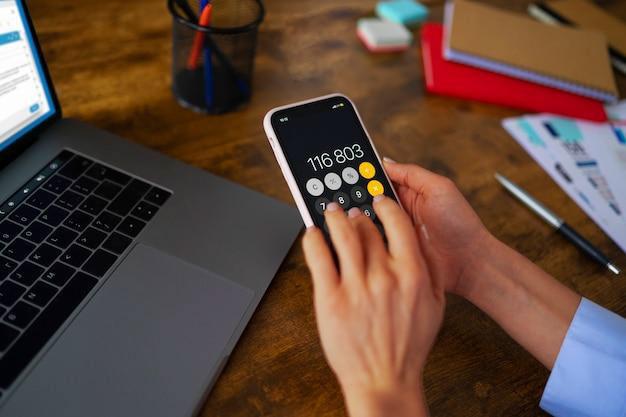
Смена обоев на экране блокировки на вашем iPhone помогает не только освежить интерфейс устройства, но и позволяет
выразить вашу индивидуальность. Это простой способ добавить личное настроение в использование айфона. В данной
статье мы разберем, как можно легко менять обои на экранах блокировки и домашних экранов вашего устройства. Вы
узнаете о стандартных и пользовательских обоях, которые предлагаются в iOS, и получите четкие инструкции,
позволяющие изменить обои в соответствии с вашими предпочтениями.
Экран блокировки — это первое, что вы видите при включении экрана вашего iPhone. Именно поэтому многие пользователи
стремятся это пространство персонализировать. В экосистеме iOS у вас есть широкий выбор обоев: от стандартных,
предустановленных приложениями, до возможности установки пользовательских картинок. Давайте разберемся, как сделать
этот процесс наиболее приятным и удобным для вас.
Подготовка к смене обоев на экране блокировки

Прежде чем начать процесс смены обоев, вам нужно подобрать подходящее изображение. Оно должно быть хорошего качества
и соответствовать разрешению экрана вашего iPhone. Существуют как стандартные обои, так и возможность выбрать любое
изображение с вашего устройства. Помните, что качество конечного результата напрямую зависит от исходных картинок,
которые вы выберете.
Пошаговый процесс смены обоев на экране блокировки iPhone

Изменение обоев на iPhone — процесс простой и интуитивно понятный. От вас потребуется всего несколько шагов:
- Открыть настройки: На главном экране вашего iPhone нажмите на иконку приложения «Настройки».
- Коснуться раздела обоев: Прокручивайте меню настроек до пункта «Обои» и коснитесь его.
- Нажмите кнопку изменить обои: Чтобы увидеть доступные варианты, коснитесь кнопки «Выбрать новые
обои».
После этих шагов, вы увидите возможность выбора между динамическими, статическими и живыми обоями. Выбор за вами!
| Тип обоев | Описание | Как выбрать |
|---|---|---|
| Динамические | Анимированные обои, которые меняются на экране блокировки | В разделе выберите «Динамические» |
| Статические | Обычные изображения, которые не меняются | Выберите из стандартных предложений iOS или вашей фотогалереи |
| Живые | Обои, которые оживают при удерживании экрана | В разделе выберите «Живые обои» |
Распространенные вопросы при смене обоев

Пользователи часто сталкиваются с определенными проблемами в процессе смены обоев: как подобрать изображение
качественно, чтобы оно правильно отображалось на экране блокировки? Проверьте, поддерживает ли ваше изображение
необходимое разрешение, и убедитесь, что оно не будет размытым. Если вы хотите настроить виджеты на экране
блокировки, это тоже возможно в меню настройки.
Дополнительные советы по персонализации экрана блокировки
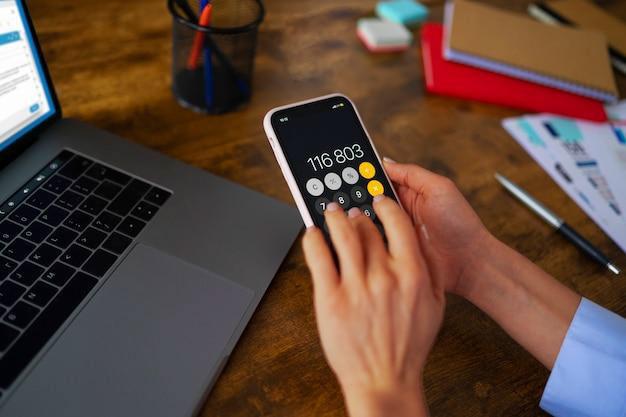
Кроме смены обоев, настройте ваш экран блокировки более творчески. Используйте возможности iOS для кастомизации
виджетов, добавьте информацию о погоде, вашему физическому состоянии или календаре.
- Перейдите в «Настройки» → «Экран блокировки и яркость».
- Тапните по «Настройки виджетов» и коснитесь кнопки «Добавить», чтобы включить нужные виджеты.
Помимо этого, учитывайте энергопотребление выбранных обоев, особенно если это живые или динамические образы.
Итог
Персонализация экрана блокировки вашего iPhone придает уникальность и новизну в повседневное использование
устройства. Замена обоев — отличный способ показать свою индивидуальность и свежий взгляд на интерфейс. Чтобы
поменять обои, следуйте нашим инструкциям и не бойтесь экспериментировать!
Часто задаваемые вопросы
1. В: Можно ли установить разные обои на экран блокировки и домашний экран?
О: Да, можно установить разные обои на экран блокировки и домашний экран. Вам просто нужно выбрать соответствующую
опцию при установке обоев.
2. В: Могу ли я использовать собственные фотографии для экрана блокировки?
О: Да, вы можете использовать свои персональные фотографии как обои для экрана блокировки.
3. В: Как часто я могу менять обои на экране блокировки?
О: Вы можете менять обои на экране блокировки вашего iPhone столько раз, сколько захотите.
4. В: Будет ли изменение обоев влиять на время работы устройства от аккумулятора?
О: Использование живых или динамических обоев может несколько уменьшить время работы устройства от батареи, но
обычные обои не оказывают значительного влияния.
5. В: Можно ли настроить автоматическую смену обоев на экране блокировки?
О: Стандартной функции автоматической смены обоев на экране блокировки в iOS нет, однако есть сторонние приложения,
которые могут добавить эту возможность.